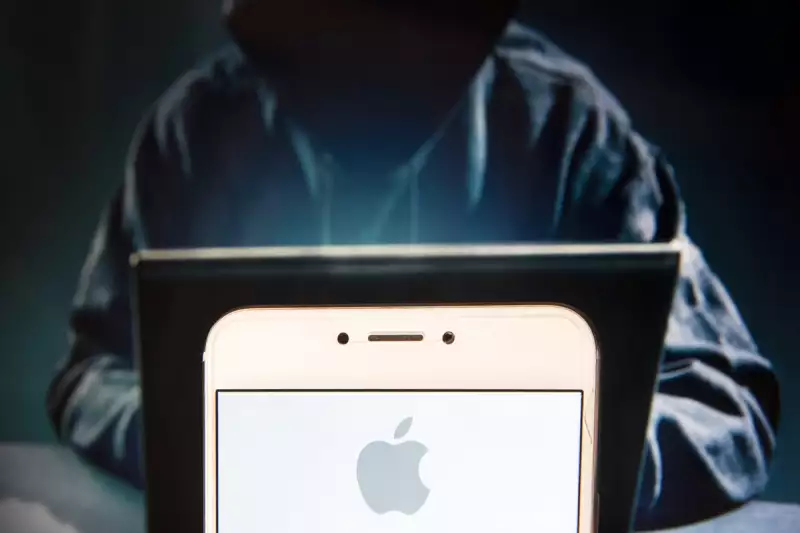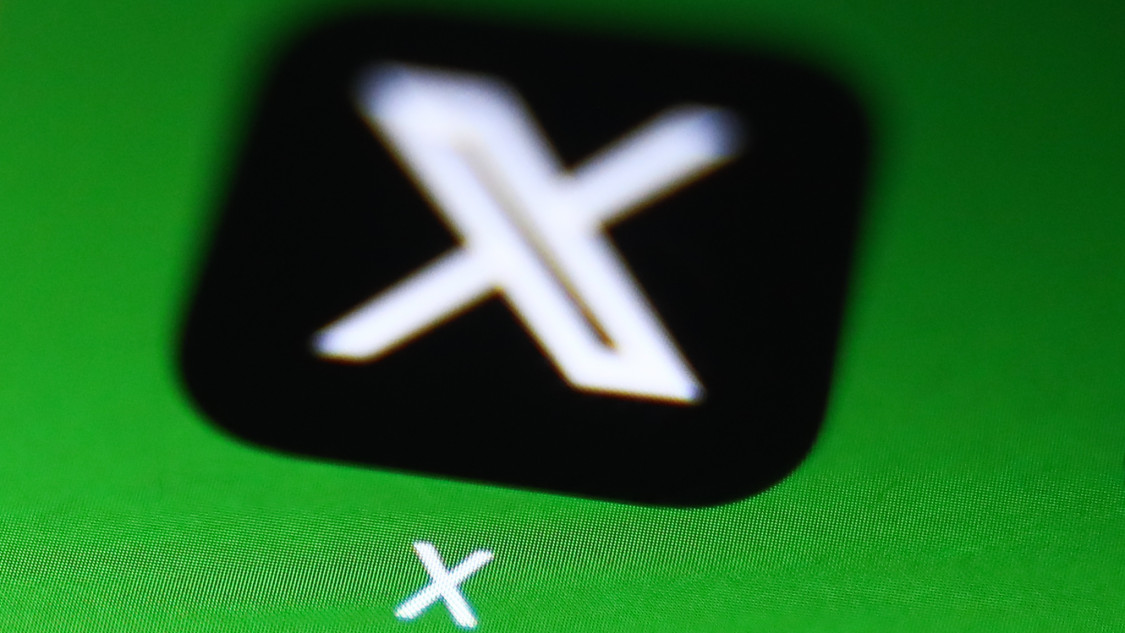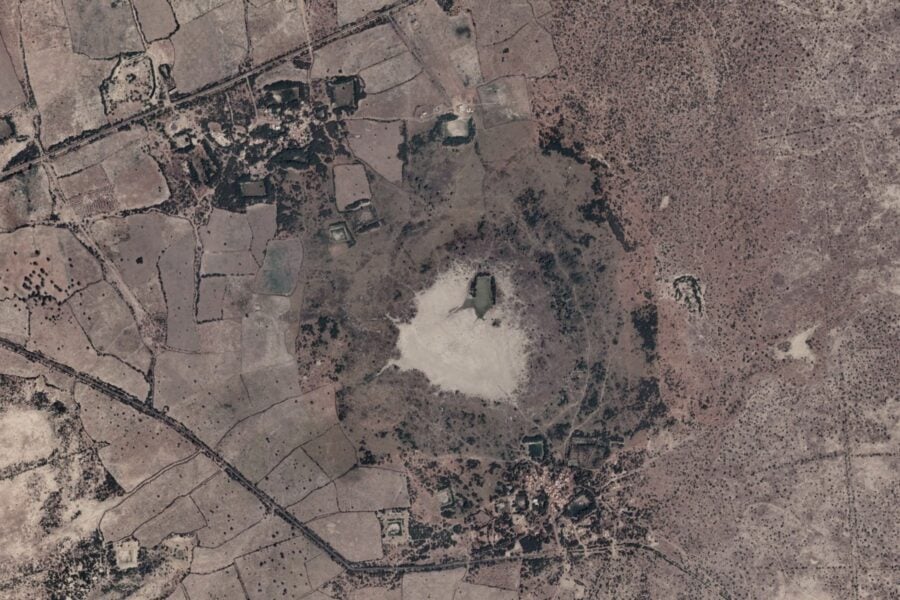Titkos albumba rejthetők a féltett képeink az iPhone-on
Áttekintés az egészen egyszerű funkcióktól a kevésbé nyilvánvalókig, ami hasznos lehet a mindennapi használatban. Kiindulva abból a hipotézisből, miszerint sokan csak ösztönösen és célirányosan néhány alapvető dologra használják méregdrága készüléküket.

Hatékonyságot növelő funkciók
Wifijelszó megosztása: Mind tudjuk, bár talán szeretnénk tagadni, hogy a legtöbb társas esemény igazi neuralgikus pontja a wifijelszó. Az a bizonyos dolog, amelyet még a welcome drink előtt tisztázni kell, különben az se esik igazán jól. Ráadásul mi sem egyszerűbb, mint lediktálni egy harminckarakteres, kis- és nagy betűkből meg néhány random számból álló balkán szitokszót. Viszont amilyen dermesztő a probléma, olyan hatékony és többnyire jól működő funkció a wifikód kitöltése egy gombnyomással.
Összesen annyira van hozzá szükség, hogy a két fél el legyen mentve egymás kontaktjaiban. A wifideficites telefonon rá kell koppintani a helyi hálózatra, és amennyiben a másik eszköz is bluetoothhatótávon belül van, a felugró jelszó megosztása ablakot leokézva pillanatokon belül kitölti a jelszót a másik mobilon. Ha így nem működik, érdemes hozzáadni a kontaktokhoz a másik fél icloudos e-mail-címét is.
A kalkulátor titkai: A számológép az az alkalmazás, amelyet tizedmásodpercre pontosan addig szeretnénk használni, amíg muszáj. Sietve viszont nem nehéz rossz számot leütni, ilyenkor pedig a törlés gombbal a teljes szám eltűnik. Ha csak egy elhibázott számot szeretnénk törölni, elég oldalra legyinteni a számkijelzőn. Az eredményen hosszan tartva ki lehet másolni az eredményt. A telefont elfordítva előgördül a számológép tudományos része is.
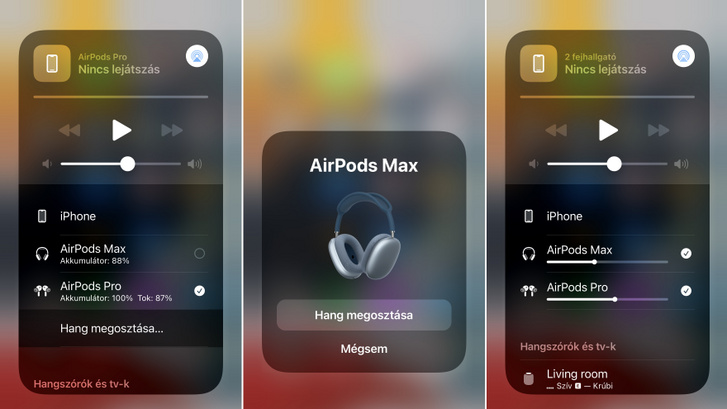
Audio megosztása támogatott fül- és fejhallgatókkal: Az Apple szoftvere legjobb arcát mutatja, amikor két audioeszközt párosítunk egy készülékre. Airpods vagy Beats vezeték nélküli fül- és fejhallgatókat – maximum kettőt – egy forrással lehet használni zenehallgatásra vagy hosszabb utakon akár filmnézésre.
Az egyik módja, hogy a vezérlőközpontban – arcfelismerős iPhone-on jobb felülről, régebbi készüléken alulról legyintve hívható elő – a minilejátszón a jobb felső Airplay ikonra kattintva legördülnek az audioeszközök, majd a hang megosztása gombra kell kattintani. Közel kell vinni a másik iPhone-t, amíg meg nem jelenik újra az audio megosztása animáció. Mindkét eszközön el kell fogadni, és már kész is. A másik út pedig, hogy a másik fülhallgatót is csatlakoztatjuk közvetlenül a forrásként használt iPhone- vagy iPad-készülékhez, akkor egész egyszerűen csak mindkét eszközt ki kell pipálni használatra, és célba is értünk.
A beépített mérés alkalmazás: A kamera segítségével az otthonunk valós tárgyait vagy akár falak, emberek magasságát képes nagyjából pontosan megállapítani. Azért ne kezdjük egyből tűzre hányni a colstokot, centiket, vonalzókat. Még az Apple is megjegyzi halkan, hogy a mérések hozzávetőlegesek. Valóban nem alkalmas milliméterpontos méréseket elvégezni, van, hogy egy-két centit téved. Ha mondjuk az a kérdés, hogy milyen hosszú vagy széles az autó, befér-e a garázsba, arra és a hasonló mérésekre tökéletes.
Az alkalmazást megnyitva körbe kell mozgatni a padlóra irányítva a kamerát a kalibráláshoz. Ezután a célkeresztet a mérés pontjához irányítjuk, és a plusz jellel manuálisan elkezdhetünk mérni. A rendszer felismeri a négyszög alakú tárgyakat, és automatikusan fel is méri. A bal felső ikonnal előhozhatók a mérési eredmények. Ha emberek magasságát mérjük, elég pusztán a méreckedő személyre irányítani a kamerát, hogy a teljes testet lássuk, és egy pillanat múlva írja is az eredményt. A magasságot csak a 12 és 13 Pro modellek – valamint 2020-as vagy újabb iPad Prók – olvassák az azokban található mélységérzékelő segítségével. Az alsó sávban átkattintva a Szintre használhatjuk az iPhone-t vízmértékként.
Navigálást segítő trükkök
Csoportos kijelölés kétujjas lehúzással: A gyári alkalmazásokban törölni, megosztani vagy áthelyezni megszokott módon a szerkesztés gombra kattintva, az elemeket egyesével kijelölgetve szoktuk. Az olyan Apple-alkalmazásokban, melyekben egymás alatt sorakoznak a megnyitható elemek – például Mail, Jegyzetek, Üzenetek, Fájlok – elég csak két ujjal lefelé húzni, és azonnal sorra jelöli ki a megérintett elemeket. Érdemes kipróbálni!
Másolás, beillesztés három ujjal: Másoláshoz jelöljük ki a kívánt szöveget egy ujjal kétszer megkoppintva a szót – bekezdést pedig három koppintással –, majd három ujjal csípjük össze a másoláshoz. Beszúráshoz pedig csúsztassuk szét a kijelzőn a három ujjat.
Extra funkciók
Háttérhangok kiszűrése: Mára rengeteg platform és alkalmazás kínál a Facetime-hoz hasonló audio- vagy videohívást. Az igazi különbséget a vállalat folyamatos szoftveres fejlesztése nyújtja. Facetime-hívás közben görgesse elő a vezérlőpultot, kattintson a mikrofonmód elemre, ahol be lehet kapcsolni a beszédhang izolálása módot. Ez szinte minden zavaró hangot kiszűr, és le is némítja azonnal a mikrofont, ha nem észlel beszédet, így is redukálva a zajokat. Egy megváltás bekapcsoltatni a mindig pakolászó beszélgetőpartnerekkel.
Képek elrejtése a Fotók appban törlés nélkül: Legtöbbünknek vannak képei, amelyeket bármilyen okból nem biztos, hogy a Fotók alkalmazás védtelen mezején szeretnénk tárolni. A fotókönytárban az adott képeket ki kell jelölni, a megosztás gombra kattintani, és ott az elrejtés lehetőséget kell választani. Ez ilyenkor az albumok rész utolsó előtti mappájába kerül Rejtett néven. Ezzel már minden egyéb albumból, az összes fotó közül eltűnik, és kereséssel sem hozható elő. A rejtett mappát egy gombnyomással el lehet tüntetni a Beállítások – Fotók – Rejtett album kikapcsolásával.
Bónusz: A mumus! – Hogy lehet bármilyen audiofájlból iPhone-csengőhang?
Ha valami igazán lehetetlen küldetésnek tűnt az iPhone-ok kapcsán, akkor az mindig is a saját csengőhang beállítása volt. Nem mondom, hogy nem kifelé megy a divatból a kedvenc dalunk csengőhanggá degradálása, de ha ragaszkodunk Bodri kutya felvett ugatásához, hát innentől semmi akadálya. A humoron túl az egyéni csengőhang beállítása a mai napig az egyik leggyakoribb iPhone-os kérdés, amit kapok. Íme a válasz.
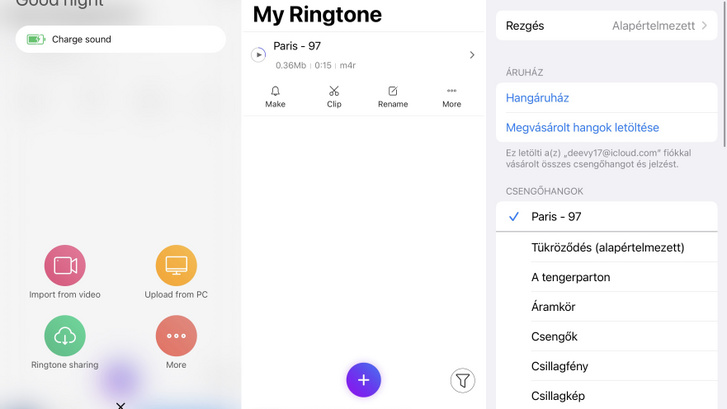
Legegyszerűbb a Ringtonemaker ingyenes alkalmazás és a Garage Band segítségével. Ha megnyitottuk a Ringtonemakert, és importáltuk a hangfájlt, meg is tudjuk vágni az ollóra kattintva, mert egy csengőhang maximum harminc másodperc lehet. Elég csak a kezdőpontot beállítani, az app úgyis levágja, ami nem fér bele. Ezután a csengő ikon (make) gombra kell kattintani, a megosztásnál pedig a Garagebandre alkalmazásikonra.
Itt gyorsan feltölti a hangfájlt, erre hosszan kell kattintani, és a megosztást választva felugrik egy háromopciós ablak, ahol értelemszerűen a csengőhangra kell nyomni. Adhatunk a hangfájlnak nevet, és véglegesíthetjük is. Innentől már megjelenik a hanganyag a Beállítások – Hangok és haptikus jelzések menü alatt. Innentől csengőhangnak és minden egyéb szoftveres értesítéshangnak beállítható.
Iratkozz fel speciálisan erre a célra kialakított Telegram-csatornánkra, melyen teljes egészében megosztjuk cikkeinket! A telefonod háttérben futó üzemmódban fogja betölteni az aktuális híreket, így nem fogsz lemaradni a legfontosabb eseményekről!
Feliratkozás